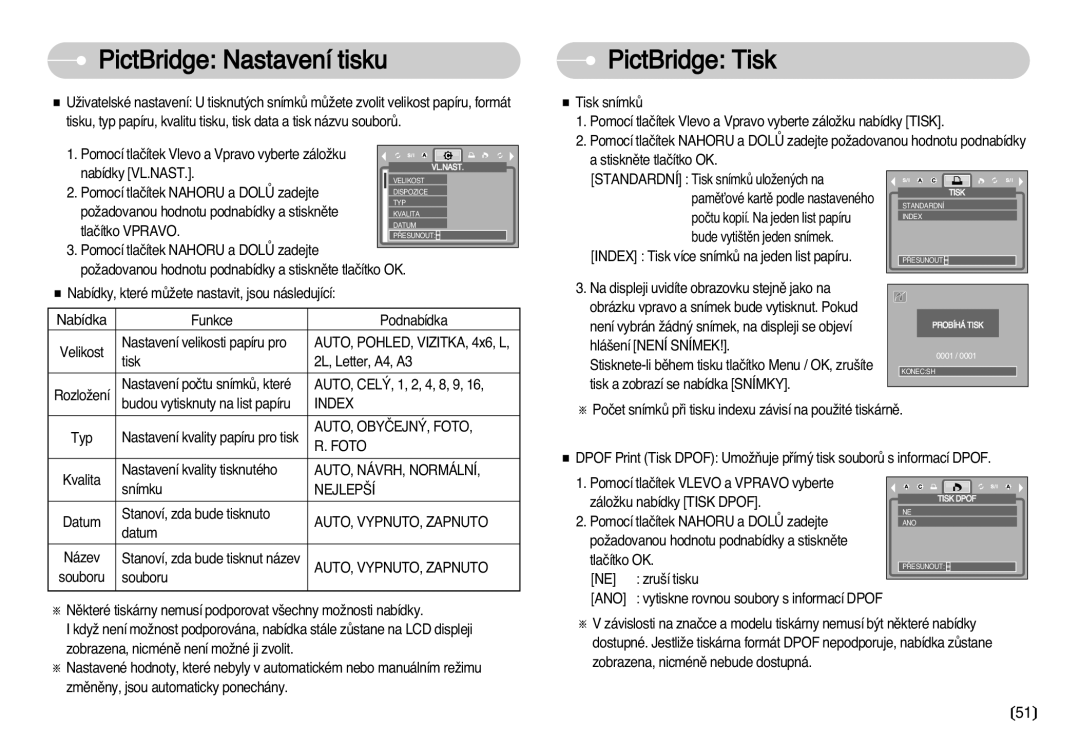PictBridge: Nastavení tisku
PictBridge: Nastavení tisku
■UÏivatelské nastavení: U tisknut˘ch snímkÛ mÛÏete zvolit velikost papíru, formát tisku, typ papíru, kvalitu tisku, tisk data a tisk názvu souborÛ.
1. Pomocí tlaãítek Vlevo a Vpravo vyberte záloÏku |
| VL.NAST. | |
nabídky [VL.NAST.]. |
| ||
VELIKOST | AUTO | ||
2. Pomocí tlaãítek NAHORU a DOLÒ zadejte | |||
DISPOZICE | AUTO | ||
TYP | AUTO | ||
poÏadovanou hodnotu podnabídky a stisknûte | |||
KVALITA | AUTO | ||
AUTO | |||
tlaãítko VPRAVO. | DATUM | ||
P¤ESUNOUT: | |||
3. Pomocí tlaãítek NAHORU a DOLÒ zadejte |
|
| |
poÏadovanou hodnotu podnabídky a stisknûte tlaãítko OK. |
| ||
 PictBridge: Tisk
PictBridge: Tisk
■ Tisk snímkÛ |
| |
1. Pomocí tlaãítek Vlevo a Vpravo vyberte záloÏku nabídky [TISK]. | ||
2. Pomocí tlaãítek NAHORU a DOLÒ zadejte poÏadovanou hodnotu podnabídky | ||
a stisknûte tlaãítko OK. |
| |
[STANDARDNÍ] : Tisk snímkÛ uloÏen˘ch na | TISK | |
pamûÈové kartû podle nastaveného | ||
STANDARDNÍ | ||
poãtu kopií. Na jeden list papíru | ||
INDEX | ||
| ||
bude vyti‰tûn jeden snímek. |
| |
[INDEX] : Tisk více snímkÛ na jeden list papíru. | P¤ESUNOUT: | |
■Nabídky, které mÛÏete nastavit, jsou následující:
Nabídka | Funkce | Podnabídka |
Velikost | Nastavení velikosti papíru pro | AUTO, POHLED, VIZITKA, 4x6, L, |
| tisk | 2L, Letter, A4, A3 |
RozloÏení | Nastavení poãtu snímkÛ, které | AUTO, CEL¯, 1, 2, 4, 8, 9, 16, |
|
|
3.Na displeji uvidíte obrazovku stejnû jako na obrázku vpravo a snímek bude vytisknut. Pokud není vybrán Ïádn˘ snímek, na displeji se objeví hlá‰ení [NENÍ SNÍMEK!].
PROBÍHÁ TISK
0001 / 0001
KONEC:SH
| budou vytisknuty na list papíru | INDEX |
Typ | Nastavení kvality papíru pro tisk | AUTO, OBYâEJN¯, FOTO, |
R. FOTO | ||
|
|
|
| Nastavení kvality tisknutého | AUTO, NÁVRH, NORMÁLNÍ, |
※ Poãet snímkÛ pfii tisku indexu závisí na pouÏité tiskárnû.
■DPOF Print (Tisk DPOF): UmoÏÀuje pfiím˘ tisk souborÛ s informací DPOF.
Kvalita | snímku | NEJLEP·Í |
|
|
|
Datum | Stanoví, zda bude tisknuto | AUTO, VYPNUTO, ZAPNUTO |
| datum |
|
Název | Stanoví, zda bude tisknut název | AUTO, VYPNUTO, ZAPNUTO |
souboru | souboru |
|
※ Nûkteré tiskárny nemusí podporovat v‰echny moÏnosti nabídky. |
1.Pomocí tlaãítek VLEVO a VPRAVO vyberte záloÏku nabídky [TISK DPOF].
2.Pomocí tlaãítek NAHORU a DOLÒ zadejte poÏadovanou hodnotu podnabídky a stisknûte tlaãítko OK.
[NE] | : zru‰í tisku |
[ANO] | : vytiskne rovnou soubory s informací DPOF |
TISK DPOF |
NE |
ANO |
P¤ESUNOUT: |
I kdyÏ není moÏnost podporována, nabídka stále zÛstane na LCD displeji |
zobrazena, nicménû není moÏné ji zvolit. |
※ Nastavené hodnoty, které nebyly v automatickém nebo manuálním reÏimu |
zmûnûny, jsou automaticky ponechány. |
※V závislosti na znaãce a modelu tiskárny nemusí b˘t nûkteré nabídky dostupné. JestliÏe tiskárna formát DPOF nepodporuje, nabídka zÛstane zobrazena, nicménû nebude dostupná.
〔51〕